如何在 Mac 上使用叠放功能 macOS Mojave叠放功能
叠放功能会自动整理桌面,让您轻松保持桌面整洁,找到您要查找的文件。
macOS Mojave 推出了叠放功能,它会将桌面上的文件按类别分组整理到文件堆栈中,在您保存新文件时为您保持文件的井然有序。有了叠放功能,让您告别杂乱无章的桌面。
打开叠放功能
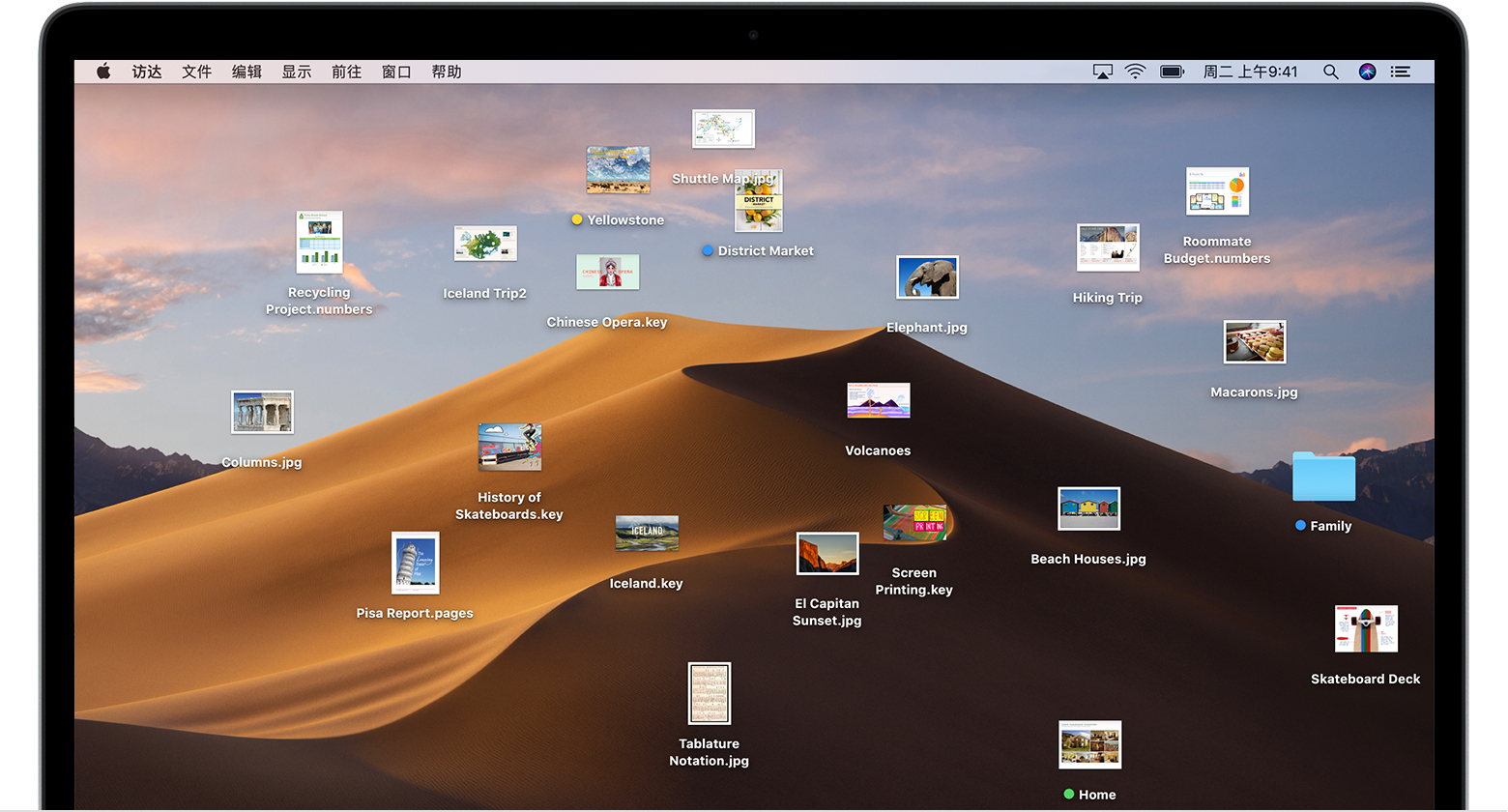
在“访达”菜单栏中选取“显示”>“使用叠放”。或者,按住 Control 键点按(右键点按)桌面任意位置,然后从快捷键菜单中选取“使用叠放”。现在,每个文件都是某一堆栈的一部分,除非它是桌面上其所属文件类型的唯一一份文件。文件夹显示在堆栈正下方。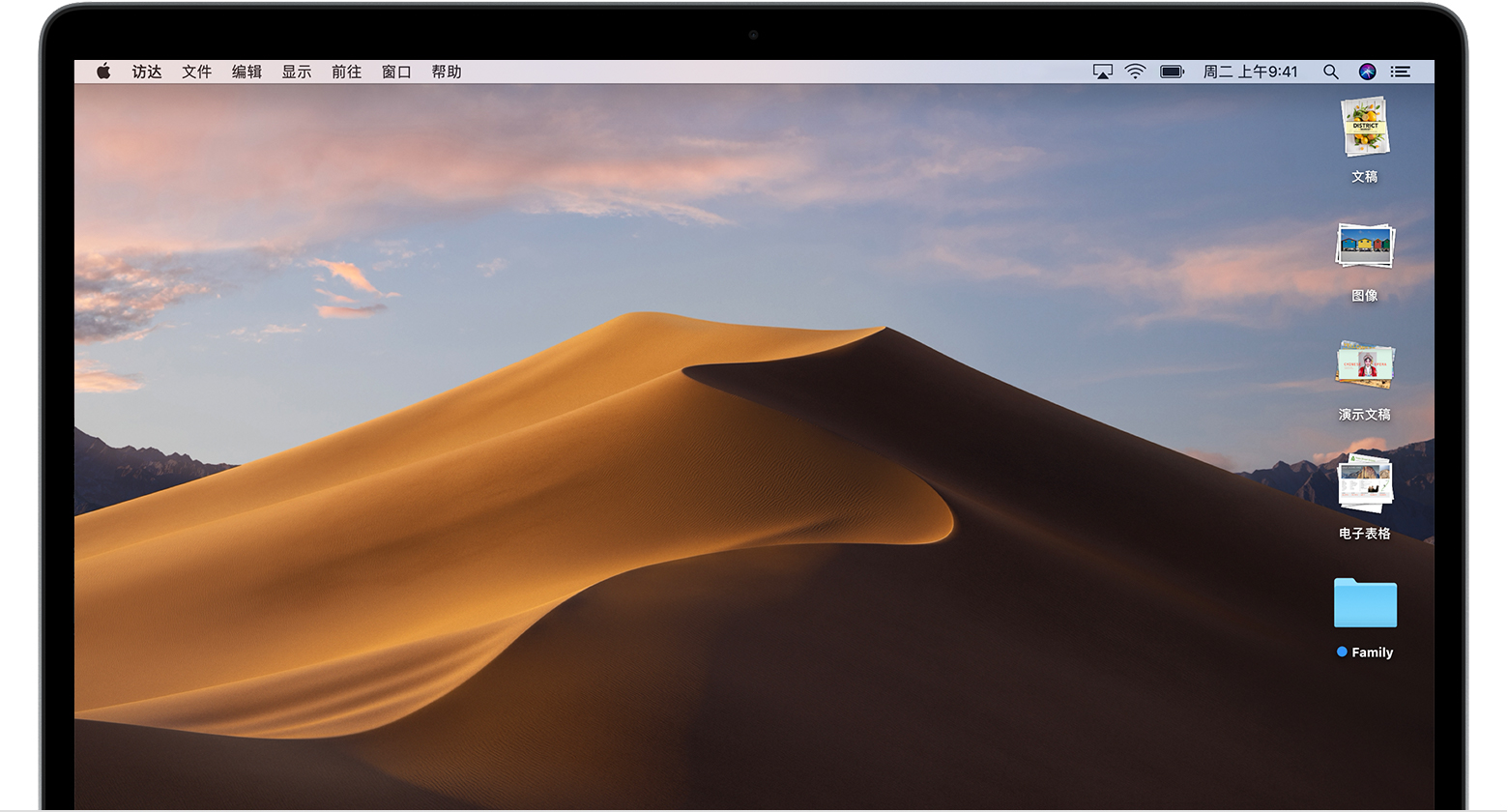
更改叠放的分组方式
默认情况下,文件会按类型进行分组叠放,例如图片、PDF、演示文稿、屏幕快照以及其他文件类型。
要按照修改日期、标签、或其他类别进行分组叠放,请从菜单栏中选取“显示”>“叠放分组方式”。或者按住 Control 键点按桌面,然后从快捷键菜单中选取“叠放分组方式”。
使用堆栈的文件
要打开或关闭一个堆栈,请点按一次堆栈。打开堆栈后,它所包含的文件会显示在桌面上,然后堆栈的图标会变成一个带有箭头的文件夹。
要在不打开堆栈的情况下查看其中的项目,请按照以下步骤操作:
1、将指针移至堆栈上方。
2、使用触控板或鼠标进行左右滑动,以进行浏览。在浏览过程中,堆栈的图标和名称会随着堆栈中每个对应的文件变化。
3、在找到所需文件后,连按即可打开文件。
叠放功能还可以让您轻松地对堆栈中的所有项目进行操作。只需按住 Control 键点按相应的堆栈,然后从快捷键菜单中选取一项操作,例如重命名、压缩、共享或“快速操作”中可用的任意操作。
标题:如何在 Mac 上使用叠放功能
来源:https://support.apple.com/zh-cn/HT209101